Docker命令实战
2023-12-13 19:29:21
目录
一、常用命令
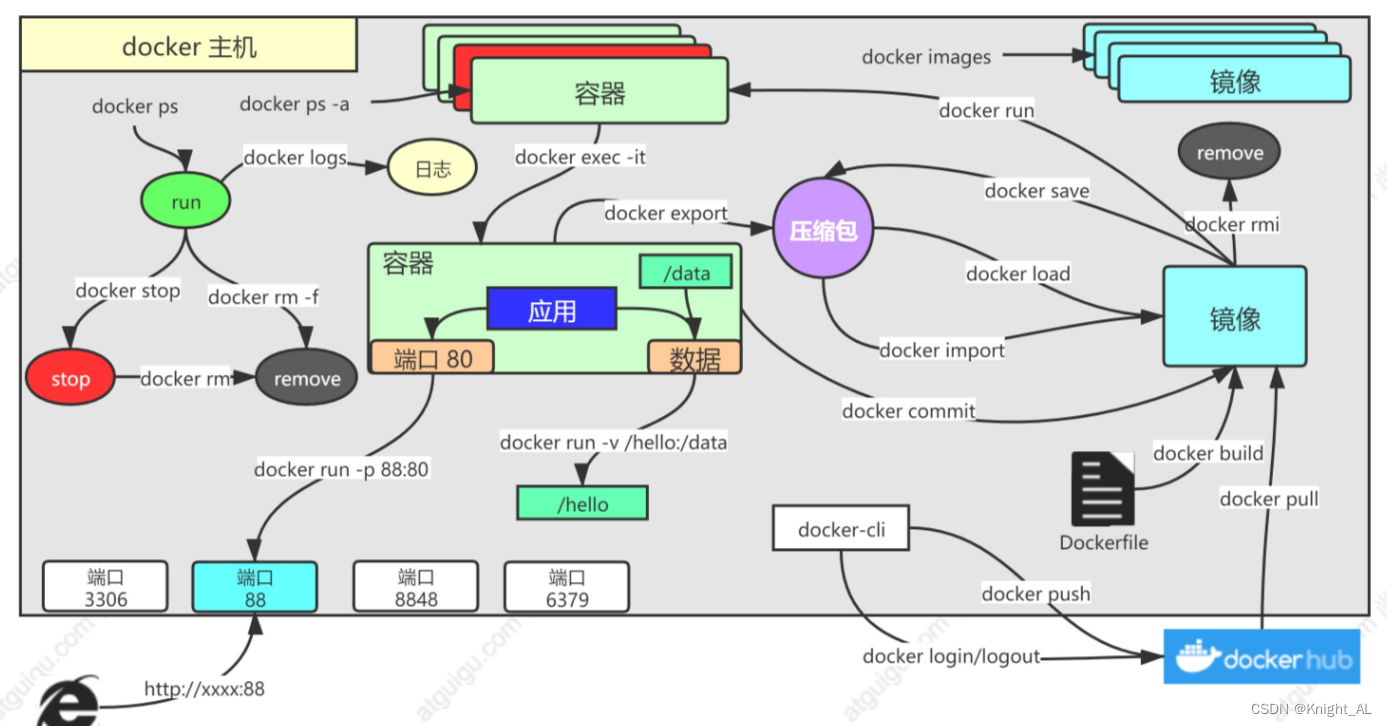
二、基础实战
1.找镜像
去http://hub.docker.com,找到nginx镜像
docker pull nginx #下载最新版
镜像名:版本名(标签)
docker pull nginx:1.20.1
docker pull redis #下载最新
docker pull redis:6.2.4
## 下载来的镜像都在本地
docker images #查看所有镜像
redis = redis:latest
## rm是remove i是images
docker rmi 镜像名:版本号/镜像id
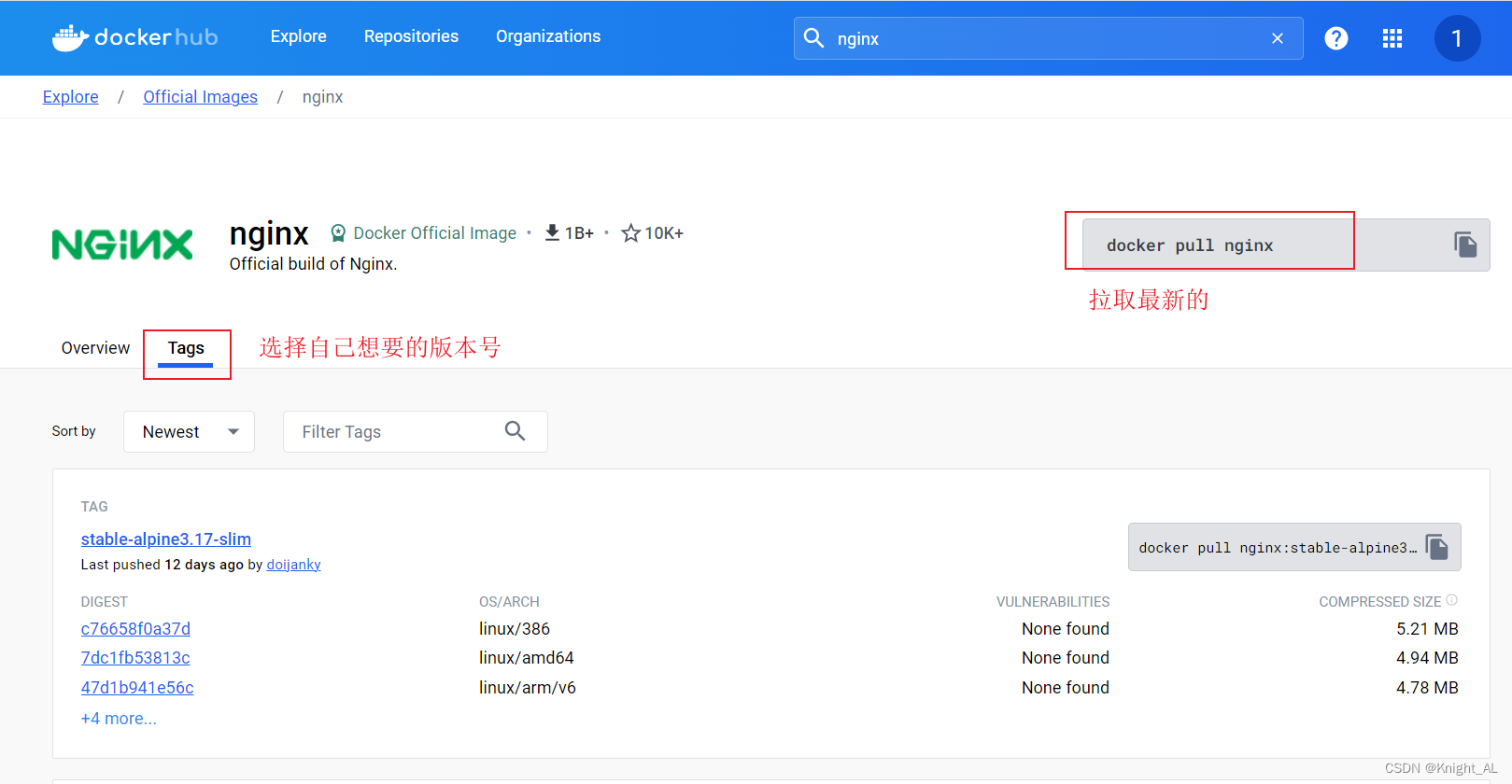
2.启动容器
启动nginx应用容器,并映射88端口,测试的访问
docker run [OPTIONS] IMAGE [COMMAND] [ARG...]
【docker run 设置项 镜像名 】 镜像启动运行的命令(镜像里面默认有的,一般不会写)
# -d:后台运行
# --restart=always: 开机自启
# -p 88:80 将88端口映射到80端口
docker run --name=mynginx -d --restart=always -p 88:80 nginx
# 查看正在运行的容器
docker ps
# 查看所有
docker ps -a
# 删除停止的容器
docker rm 容器id/名字
# -f=force
docker rm -f mynginx #强制删除正在运行中的
#停止容器
docker stop 容器id/名字
#再次启动
docker start 容器id/名字
#应用开机自启
docker update 容器id/名字 --restart=always
访问nginx(如果是云服务器,记得把安全组打开)
docker run --name=mynginx -d --restart=always -p 88:80 nginx
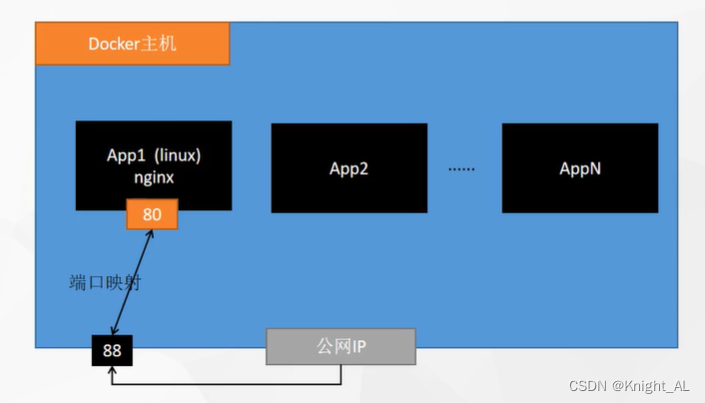
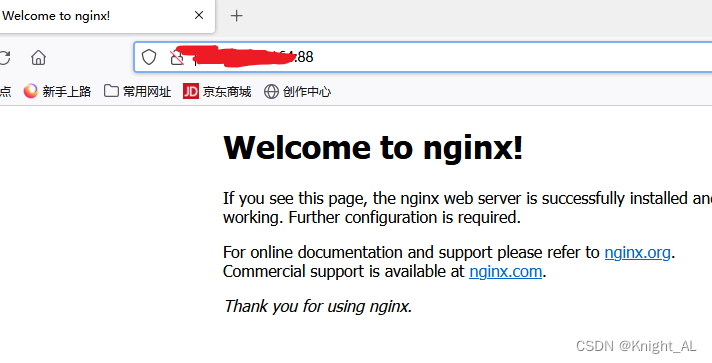
3.修改容器内容
3.1 进容器内部修改
# 进入容器内部的系统,修改容器内容
docker exec -it 容器id /bin/bash


3.2 挂载数据到外部修改
docker run --name=mynginx \
-d --restart=always \
-p 88:80 -v /data/html:/usr/share/nginx/html:ro \
nginx
# 修改页面只需要去 主机的 /data/html
4.提交改变
将自己修改好的镜像提交
docker commit [OPTIONS] CONTAINER [REPOSITORY[:TAG]]
docker commit -a "donglin" -m "首页变化" 341d81f7504f donglin:v1.0
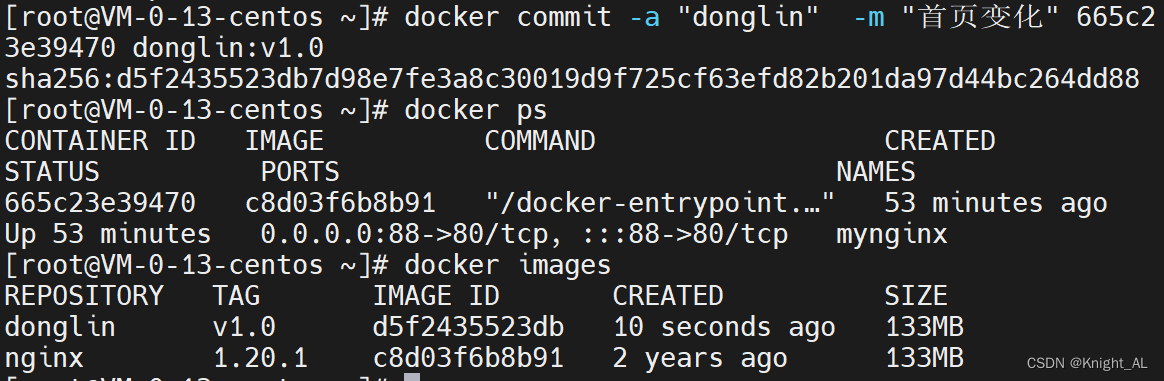
镜像传输
# 将镜像保存成压缩包
docker save -o abc.tar guignginx:v1.0
# 别的机器加载这个镜像
docker load -i abc.tar
5.推送远程仓库
推送镜像到docker hub;应用市场
docker tag local-image:tagname new-repo:tagname
docker push new-repo:tagname
# 把旧镜像的名字,改成仓库要求的新版名字
docker tag donglin:v1.0 1909529369yy/donglin:v1.0
# 登录到docker hub
docker login
docker logout(推送完成镜像后退出)
# 推送
docker push 1909529369yy/donglin:v1.0
# 别的机器下载
docker pull 1909529369yy/donglin:v1.0
6.补充
docker logs 容器名/id 排错
docker exec -it 容器id /bin/bash
# docker 经常修改nginx配置文件 -v是挂载
docker run -d -p 80:80 \
-v /data/html:/usr/share/nginx/html:ro \
-v /data/conf/nginx.conf:/etc/nginx/nginx.conf \
--name mynginx-02 \
nginx
#把容器指定位置的东西复制出来
docker cp 5eff66eec7e1:/etc/nginx/nginx.conf /data/conf/nginx.conf
#把外面的内容复制到容器里面
docker cp /data/conf/nginx.conf 5eff66eec7e1:/etc/nginx/nginx.conf
三、命令实战
1.部署中间件
部署一个Redis+应用,尝试应用操作Redis产生数据
这里有个小坑(-v挂载目录一定要提前创好,不然redis.conf会是一个文件)
docker run [OPTIONS] IMAGE [COMMAND] [ARG...]
#redis使用自定义配置文件启动 挂载是/data是为了持久化(官网)
docker run -v /data/redis/redis.conf:/etc/redis/redis.conf \
-v /data/redis/data:/data \
-d --name myredis \
-p 6379:6379 \
redis:latest redis-server /etc/redis/redis.conf
为redis设置密码(并且重启redis)
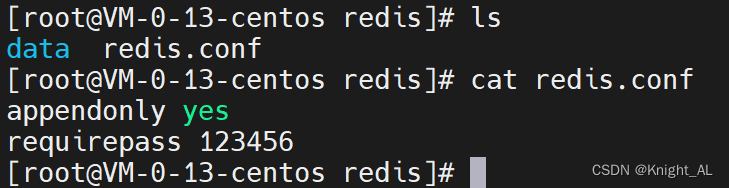
2.编写自己的应用
3.将应用打包成镜像
1、以前
Java为例
- SpringBoot打包成可执行jar
- 把jar包上传给服务
- 服务器运行java -jar
java -jar springboot-test-0.0.1-SNAPSHOT.jar
2、现在
所有机器都安装Docker,任何应用都是镜像,所有机器都可以运行
3.怎么打包-Dockerfile
COPY target/.jar /app.jar 将linux中的.jar复制到docker容器中并命名app.jar
Docker entrypoint 是一个特殊的命令,在容器启动时会自动执行。它允许你设置一个默认命令,以便在启动容器时不需要再次执行命令。
FROM openjdk:8-jdk-slim
LABEL maintainer=donglin
COPY target/*.jar /app.jar
ENTRYPOINT ["java","-jar","/app.jar"]
copy之后在docker目录下

记得加末尾加.表示当前目录下执行
docker build -t java-demo:v1.0 .
思考: 每个应用每次打包,都需要本地编译、再上传服务器、再进行docker构建,如果有1000个应用要打包镜像怎么办?有没有更好的方式?
4.启动容器
docker run -d -p 8080:8080 --name myjava-app java-demo:v1.0

分享镜像
# 登录docker hub
docker login
#把旧镜像的名字,改成仓库要求的新版名字
#docker tag local-image:tagname new-repo:tagname
docker tag java-demo:v1.0 1909529369yy/java-demo-test:v1.0
# 推送到docker hub
docker push 1909529369yy/java-demo-test:v1.0
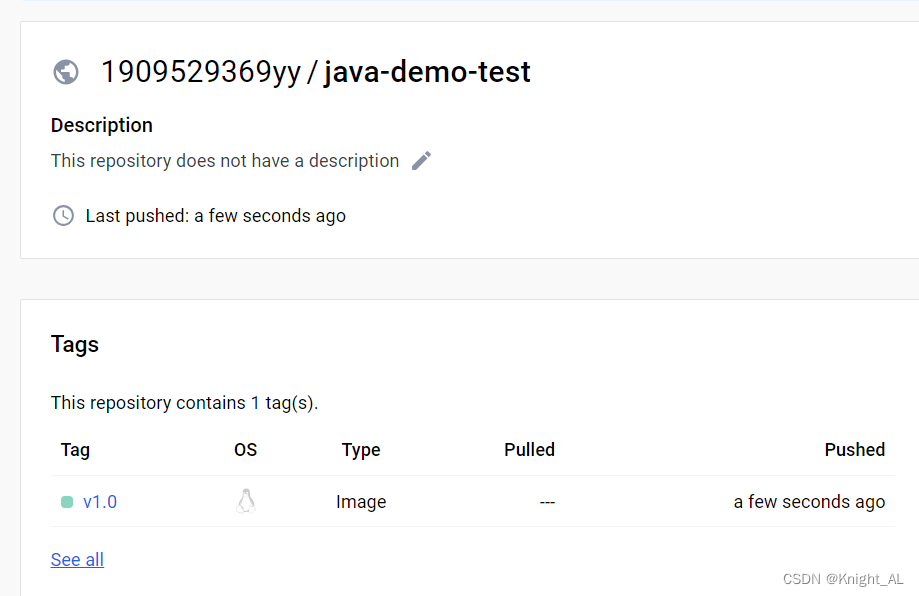
# 别的机器
docker pull 1909529369yy/java-demo-test:v1.0
# 别的机器运行
docker run -d -p 8080:8080 --name myjava-app 1909529369yy/java-demo-test:v1.0
文章来源:https://blog.csdn.net/qq_46548855/article/details/134967200
本文来自互联网用户投稿,该文观点仅代表作者本人,不代表本站立场。本站仅提供信息存储空间服务,不拥有所有权,不承担相关法律责任。 如若内容造成侵权/违法违规/事实不符,请联系我的编程经验分享网邮箱:veading@qq.com进行投诉反馈,一经查实,立即删除!
本文来自互联网用户投稿,该文观点仅代表作者本人,不代表本站立场。本站仅提供信息存储空间服务,不拥有所有权,不承担相关法律责任。 如若内容造成侵权/违法违规/事实不符,请联系我的编程经验分享网邮箱:veading@qq.com进行投诉反馈,一经查实,立即删除!
